Призрачное касание — это когда экран Вашего телефона реагирует на прикосновения или вводы, которых Вы не делали. Это раздражающая проблема с сенсорным экраном, которая довольно часто встречается в телефонах Samsung. Поскольку эта проблема может быть вызвана несколькими факторами, ее устранение может быть затруднено. Чтобы помочь Вам, мы подготовили список решений проблемы «призрачного» прикосновения на телефоне Samsung Galaxy. Итак, давайте посмотрим.
Прежде чем начать
Самое первое, что Вам необходимо сделать, это снять с телефона защитный экран или закаленное стекло. Если Вы используете некачественный протектор экрана или неправильно наклеили его, Вы можете столкнуться с проблемой «призрачного» прикосновения. Если это так, то удаление защитной пленки и протирка экрана должны помочь решить эту проблему.

Вам также следует снять все внешние аксессуары, такие как наушники, зарядные устройства и т.д. Это связано с тем, что использование некачественного зарядного устройства или аксессуара может нарушить функциональность дигитайзера экрана, который отвечает за распознавание Ваших сенсорных нажатий.
Возможно, неисправное приложение, работающее в фоновом режиме, вызывает странное поведение Вашего телефона Samsung, приводящее к проблеме «призрачного» прикосновения. Чтобы исключить такую возможность, закройте все фоновые приложения и посмотрите, поможет ли это.
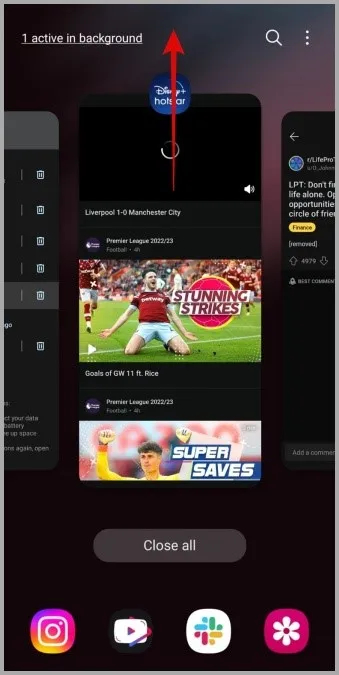
Если и после этого проблема не исчезла, пора переходить к более подробным советам по устранению неполадок.
1. Отключите чувствительность к прикосновениям
Ваш телефон Samsung оснащен функцией чувствительности к прикосновениям, которая помогает повысить чувствительность экрана, когда Вы используете защитный экран. Несколько пользователей S22 Ultra смогли устранить проблему «призрачных» прикосновений, просто отключив функцию чувствительности к прикосновениям. Вы также можете попробовать.
Откройте приложение Настройки на телефоне и перейдите к разделу Дисплей. Прокрутите вниз и отключите опцию Чувствительность к прикосновению.

2. Включите защиту от случайных прикосновений.
Защита от случайных прикосновений — это функция в One UI, которая защищает Ваш телефон от случайных прикосновений, когда он находится в кармане или сумке. Вы можете включить эту функцию, чтобы проверить, устранит ли она проблему «призрачных» прикосновений на Вашем телефоне Samsung. Для этого перейдите в Настройки дисплея и включите переключатель рядом с пунктом Защита от случайных прикосновений.
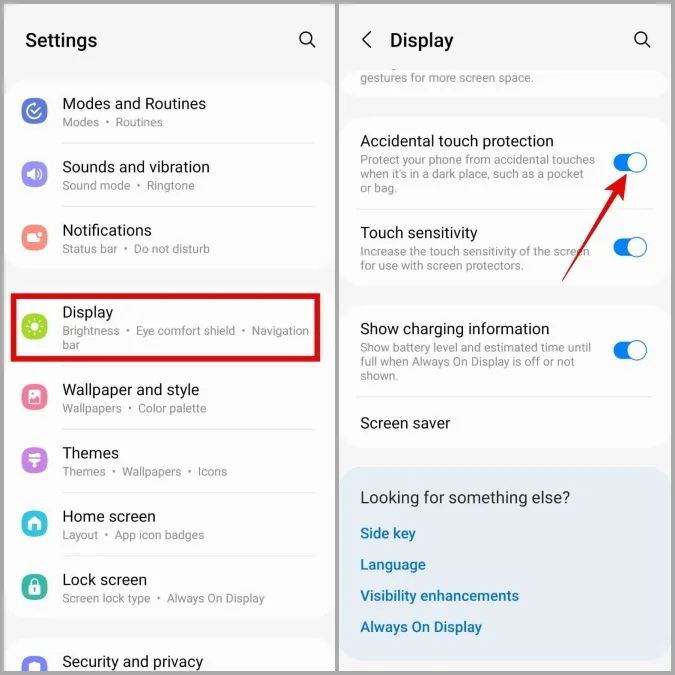
3. Обновите микропрограмму сенсорного экрана.
Еще один способ устранения проблемы «призрачных» прикосновений на телефонах Samsung — это обновление микропрограммы сенсорного экрана. Вот как Вы можете это сделать.
1. Откройте приложение Телефон и наберите *#2663#.
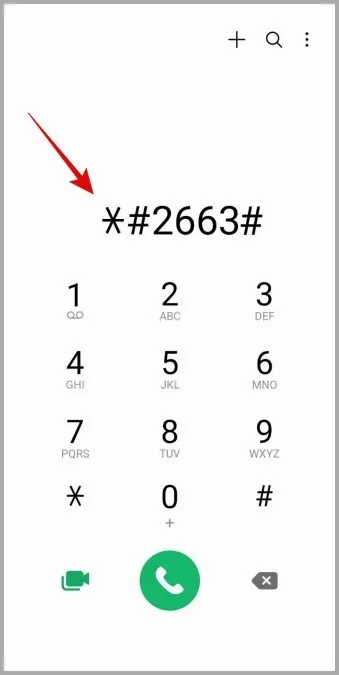
2. Нажмите на Обновление TPS FW (Общие).
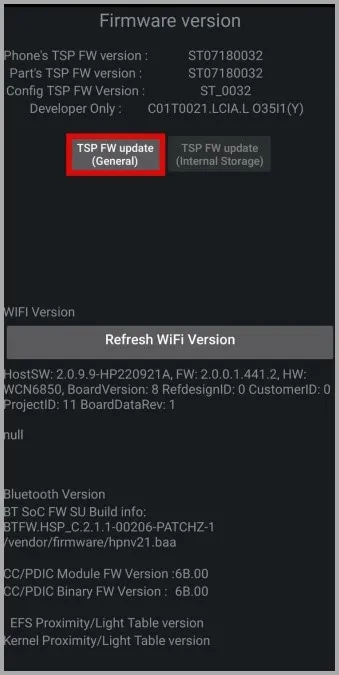
Подождите, пока телефон перезагрузится, а затем посмотрите, решена ли проблема.
4. Дайте Вашему телефону остыть
Если Вы используете свой телефон Samsung под прямыми солнечными лучами или если он сильно нагрелся, Вам следует подождать, пока он остынет. Перегрев может негативно сказаться на производительности телефона и вызвать различные проблемы, в том числе и эту.
Дайте телефону посидеть некоторое время, прежде чем использовать его. Затем посмотрите, сохранилась ли проблема.
5. Просканируйте Ваш телефон на наличие вредоносных программ
Если Ваш телефон Samsung заражен вредоносным ПО, могут возникнуть такие проблемы с призрачным касанием. Чтобы проверить эту возможность, Вы можете воспользоваться функцией Device Protection на телефоне Samsung для сканирования Вашего телефона. Вот как это делается:
1. Откройте приложение Настройки на Вашем телефоне и перейдите в раздел Аккумулятор и уход за устройством.

2. Перейдите в раздел Защита устройства и нажмите на кнопку Сканировать телефон, чтобы начать сканирование.
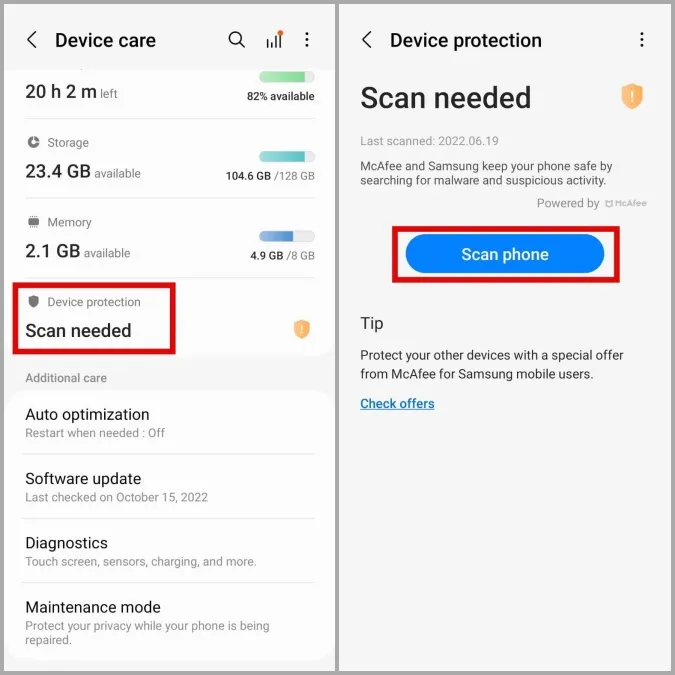
Если будут обнаружены какие-либо угрозы или вредные приложения, выполните рекомендуемые действия для их удаления. После этого проверьте, решена ли проблема с «призрачным» касанием.
6. Установите ожидаемые обновления программного обеспечения
Ошибки и сбои в One UI также могут быть источником проблемы «призрачного» касания на Вашем телефоне Samsung. Если это так, то чаще всего помогает обновление до более новой (вероятно, более стабильной) версии.
Чтобы проверить наличие ожидаемых обновлений на телефоне Samsung, перейдите в приложение Настройки и нажмите на Обновление ПО. Нажмите на Загрузить и установить, чтобы загрузить все ожидающие обновления.
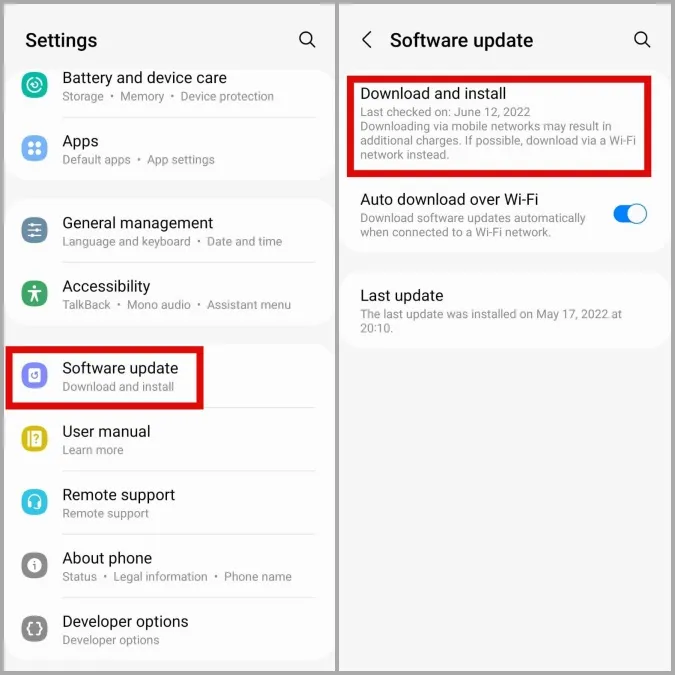
Как только Вы обновите свой телефон до последней версии, эта проблема больше не будет Вас беспокоить.
7. Замените разбитый экран телефона
Если Вы недавно уронили свой телефон и повредили экран, то, скорее всего, у Вас возникнут подобные проблемы с сенсорным экраном. В этом случае замена разбитого экрана может быть единственным выходом. Лучше всего отнести телефон в ближайший сервисный центр Samsung и проверить его.

Ваш телефон нуждается в бережном отношении
Проблема с «призрачным» прикосновением на телефоне Samsung может испортить Вам все впечатление и оставить Вас разочарованным. Надеемся, что приведенные выше решения помогли Вам устранить эту проблему навсегда. Теперь, когда Ваш телефон Samsung работает исправно, почему бы не попробовать эти лучшие функции One UI, чтобы использовать свой телефон как профессионал?
